







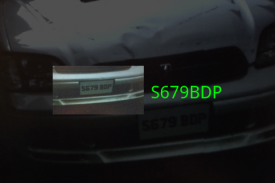
ANPReader (full version)

ANPReader (full version) leírása
Az ANPReader az első ANPR / ALPR (automatizált rendszám- / rendszámfelismerés) alkalmazás, amelyet mobil eszközökre terveztek és optimalizáltak, egyetlen kattintással történő rögzítést és pontos eredményt nyújtva másodpercek alatt. Jól működik sokféle megvilágítási körülmények között, támogatja a ferde szögeket, le tudja olvasni a ferde lemezeket, és a távolságok és méretek széles spektrumán képes felismerni.
A többi beolvasó alkalmazással ellentétben ez az alkalmazás teljes egészében az Android-eszközön fut, anélkül, hogy hálózatra lenne szükség, így NINCS semmilyen adatdíj vagy hálózati késés, és az elolvasni kívánt rendszámokat NEM töltik fel egyetlen szerverre sem.
A rossz és gyenge fényviszonyok kezelése mellett az ANPReader számos formátumú gépjármű-, motorkerékpár- és nehéz tehergépjármű rendszámtáblát támogat, beleértve a személyre szabott és néhány nemzetközi (nem Egyesült Királyságbeli) rendszámtáblát is.
A múltban az automatikus rendszámtábla-felismerési technológiát leginkább drága útszéli kamerákra vagy kifinomult járműre szerelt eszközökre korlátozták. A parkoló- és garázsbiztonsági rendszerekben való felhasználás költséges kiszolgálóalapú megoldásokra korlátozódott, és nagyrészt közvetlenül a kamera felé fordított rendszámtáblák rögzítésére és rögzített megvilágítás mellett.
Korlátozások:
Ez az ANPReader teljes verziója. Azok a vásárlók, akiknek fejlettebb felismerési vagy integrációs képességekre van szükségük, frissíthetnek a „Pro” ANPR verzióra. A professzionális verzióra való frissítéshez és a licencengedélyekről, a nemzetközi lemezformátumokról és egyéb telepítési lehetőségekről, vagy az Imense Ltd. által kínált más képfelismerési megoldások széles skálájáról való értesítésért kérjük, írjon e-mailt az sales@imense.com címre, és látogasson el weboldalunkra .
Használat:
(1) Tartsa vízszintesen az Android készülékét, ügyelve arra, hogy a kamera ne legyen homályos. Próbálja meg úgy beállítani az autó rendszámtábláját, hogy az nagyjából a zöld fókuszáló téglalapba essen. A fókuszdoboz vizuális útmutatóként szolgál, de nem számít, ha a rendszámtábla kissé kívül esik a területén.
(2) Érintse meg a kamera ikont a képernyőn a rendszám képének elkészítéséhez. Az ANPReader elemzi az Ön által készített képet, felismeri és megjeleníti a rendszámtáblát. A lemez húrja zöld (magas megbízhatóság), sárga (közepes megbízhatóság) vagy piros (alacsony megbízhatóság) színnel jelenik meg. Az alacsony magabiztosság azt jelezheti, hogy a kép nem éles, vagy hogy a megvilágítás nem elegendő ahhoz, hogy a fényképezőgép jó képet készítsen. A kép ismételt elkészítéséhez egyszerűen nyomja meg a „visszatérés” gombot. Van egy gomb és beállítási lehetőség is a vaku vagy a fáklya fényének használatához, ha a készülékének van ilyen (vegye figyelembe, hogy ez csak nagyon rövid távolságokon hatékony és nemkívánatos visszaverődést okozhat).
(3) Ezután megérintheti a lemezláncot annak szerkesztéséhez, vagy másolhatja és beillesztheti egy másik alkalmazásba. A szám vágólapra másolásához csúsztassa ujjával az ujját, majd válassza a helyi menü „Másolás vágólapra” parancsát.
(4) Arra is lehetősége van, hogy a dátumot, az időt és a táblázati karakterláncot az SD-kártyán lévő CSV (vesszővel elválasztott érték) szövegfájlba naplózza az "Add to log" gombra kattintva. A naplószöveg fájl neve a 'Beállítások' menüben konfigurálható.
(5) Új kép készítéséhez egyszerűen nyomja meg a „vissza” gombot Android-eszközén.
(6) Ha azt szeretné, hogy az ANPReader minden képet felismerjen, amelyet felismer, SD-kártyájára mentse, akkor lépjen a "Beállítások" menübe, és jelölje be a "Képek mentése SD-kártyára" lehetőséget. A képeket az SD-kártyára írja a „plateID_date_time.png” formátumú fájlnevek felhasználásával. A „Beállítások” menübe az Android-eszköz menü gombjának megnyomásával vagy a tevékenységsávon történő kiválasztásával lehet belépni.



























